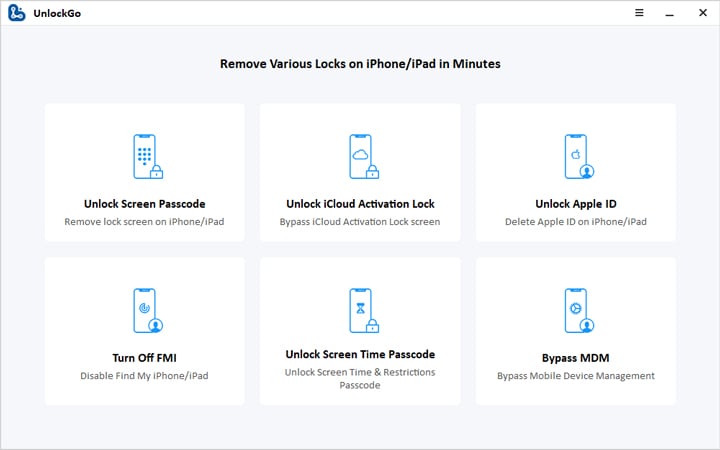
En este artículo, tendrá una variedad de soluciones para ayudarlo a activar un iPad incluso cuando no tenga la ID de Apple o la contraseña. Estas soluciones pueden ser útiles cuando ha comprado un iPad de segunda mano que no está desbloqueado o cuando olvida la ID de Apple o la contraseña utilizada para configurar el dispositivo. Comencemos con la solución más fácil para ver cómo activar iPad sin ID de Apple o contraseña.
Forma 1. Active iPad sin ID de Apple o contraseña usando Desbloquear
Probablemente desee desbloquear el iPad de manera rápida y fácil para poder continuar usándolo. Por lo tanto, necesita una solución que sea tan fácil de usar que se explique casi por sí misma y altamente efectiva. La única herramienta de terceros que cumple con estos requisitos es desbloquear. Para usar desbloquear para activar su iPad sin el ID de Apple y la contraseña, descargar, instalar Desbloqueo en su computadora y siga estos simples pasos.
Video Tutorial: Bypass iCloud Activation Lock Wihtout Passwrod
Paso 1 Ejecute desbloquear en su computadora y luego seleccione «Desbloquear el bloqueo de activación iCloud» en la ventana principal.
Paso 2 Haga clic en «Inicio» para comenzar el proceso y luego conecte el iPad a la computadora con cables USB.
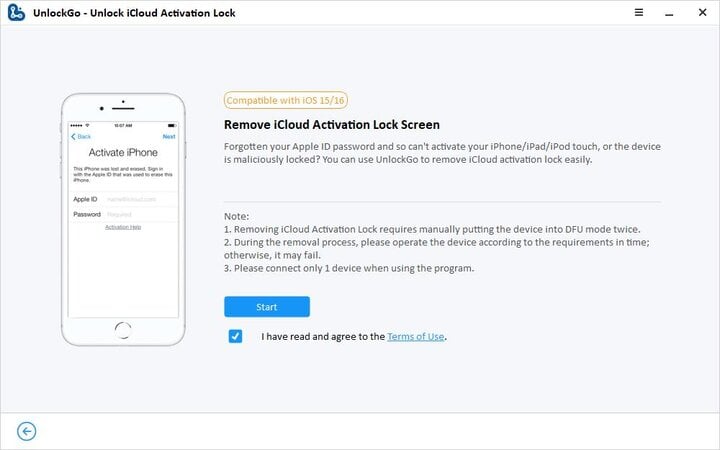
Paso 3 Para eliminar el bloqueo de activación de iCloud en el dispositivo, deberá que Jailbreak iPad sin ID de Apple. Desbloquear inmediatamente comenzará a descargar el paquete de jailbreak que se necesita para jailbreak el dispositivo.
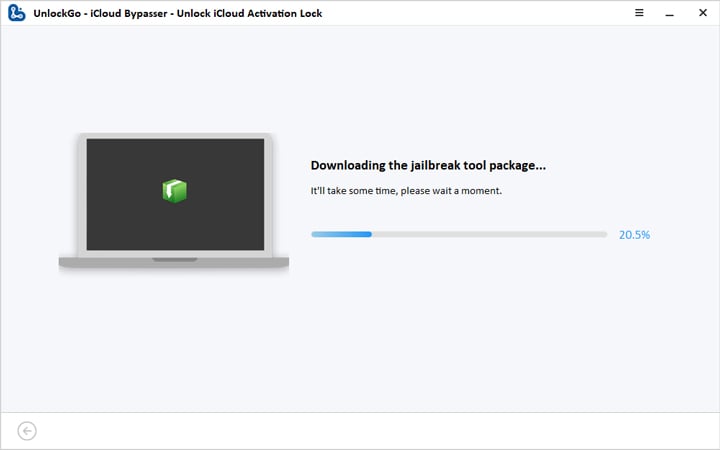
Paso 4 Cuando el dispositivo haya sido exitoso, haga clic en «Eliminar» y el programa comenzará a pasar por alto el bloqueo de activación de iCloud. Una vez que el proceso de desbloqueo esté terminado, ahora podrá acceder al iPhone.
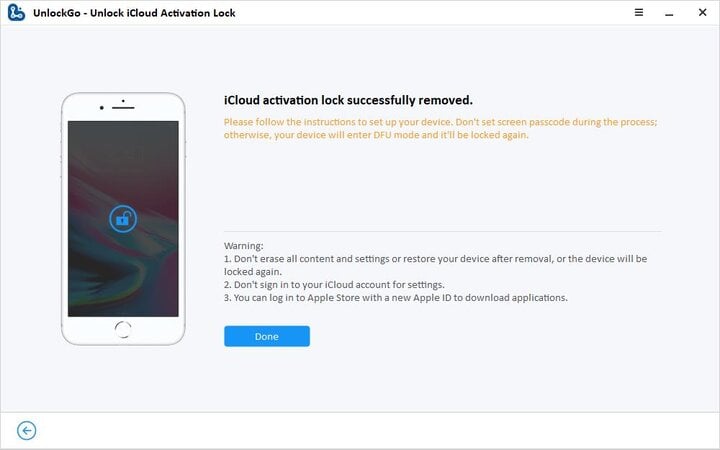
Forma 2. Desbloquear iPad sin ID de Apple o contraseña restableciendo la cuenta de Apple
Si el problema es que no recuerda la ID de Apple, la contraseña o ambos, entonces no puede activar iPad después de la actualización de iOS 16. Puede restablecerlos fácilmente. Aquí le mostramos cómo hacerlo:
Cómo restablecer su contraseña de ID de Apple:
Paso 1: Vaya a https://appleid.apple.com en cualquier navegador.
Paso 2: haga clic en «Olvidé la identificación o contraseña de Apple».
Paso 3: ingrese la ID de Apple y haga clic en «Continuar».
Paso 4: ingrese el número de teléfono que usó para crear la ID de Apple.
Paso 5: recibirá un mensaje de texto o una llamada telefónica de Apple. Siga las instrucciones para restablecer la contraseña de ID de Apple.
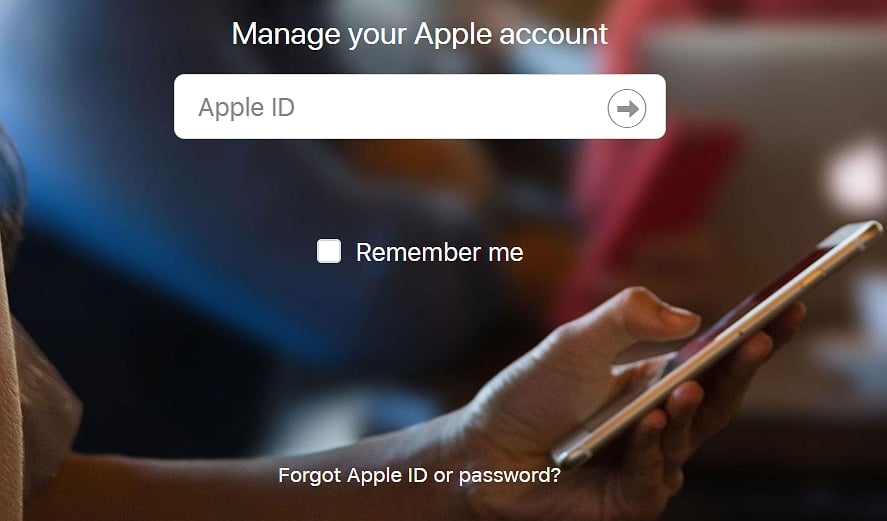
Cómo encontrar su ID de Apple:
Si es que ha olvidado la ID de Apple, siga estos simples pasos para obtenerlo:
Paso 1: Vaya a https://appleid.apple.com.
Paso 2: haga clic en «Olvidé la identificación o contraseña de Apple».
Paso 3: Cuando se le pida que ingrese la ID de Apple, haga clic en «Búscalo».
Paso 4: Ingrese su nombre, dirección de correo electrónico y responda las preguntas de seguridad.
Paso 5: recibirá un correo electrónico de confirmación a su dirección de correo electrónico. Haga clic en el enlace en el correo electrónico para obtener su ID de Apple y una nueva contraseña para iniciar sesión.
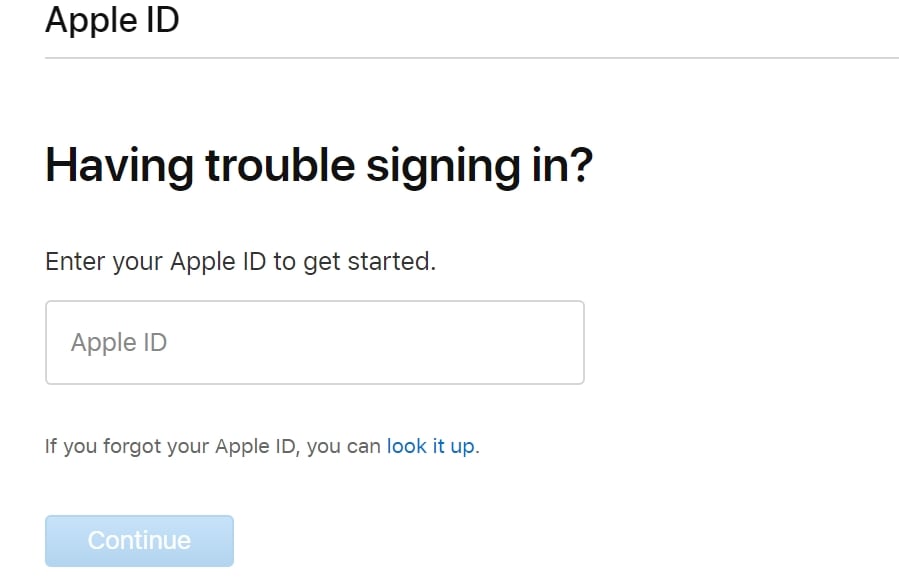
Forma 3. Pregunte al propietario anterior cuando esté configurado un iPad sin ID de Apple
Si compró un iPad de segunda mano y descubrió que el propietario anterior no desbloqueaba el dispositivo, también puede eliminar el bloqueo de activación de forma remota.
Para hacer esto, necesitan eliminar la ID de Apple y la contraseña conectadas al iPad. Una vez que se apodere del propietario anterior, pídales que sigan estos simples pasos para hacerlo:
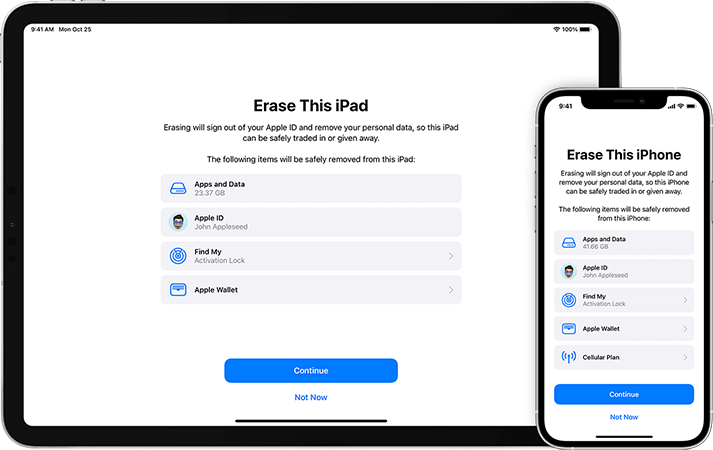
Paso 1: ir a página de iCloud e inicie sesión con su ID de Apple y contraseña.
Paso 2: haga clic en «Todos los dispositivos» y seleccione el iPad.
Paso 3: haga clic en «Borrar iPad» y luego haga clic en «Borrar» nuevamente para confirmar la acción.
Paso 4: haga clic en «Eliminar la cuenta» y el dispositivo se desbloqueará y se restablecerá a la configuración de fábrica, lo que le permite configurar el iPad como nuevo y usar su propia ID y contraseña de Apple.
Paso 5: Elimine el iPad de su lista de dispositivos de confianza.
Forma 4. Desbloquear iPad sin ID de Apple a través de DNS
Si usted es el que no pudo contactar al vendedor de su teléfono usado o olvidó la ID de Apple y perdió el acceso al iPad por completo, entonces esta solución activará un iPad sin su ID de Apple usando un derivado de servidores DNS.
El sistema DNS interpreta la información legible en direcciones IP numéricas; Por lo tanto, ayuda a desviar el servidor Apple al servidor iCloud para su autenticación y le permite usarlo. Por lo tanto, intentemos el proceso y nos aseguremos de seguir el método con precisión o no somos responsables de ningún fallo de software en caso de que pierda algún paso.
- En primer lugar, reinicie su iPad y configure el dispositivo a menos que tenga la página Wi-Fi.
- Elija la configuración de Wi-Fi y toque el símbolo de información (i) disponible junto al Wi-Fi conectado.
- Ahora toque la pestaña DHCP, seleccione Configurar DNS y luego cámbielo manualmente para agregar una nueva dirección IP de acuerdo con su ubicación.
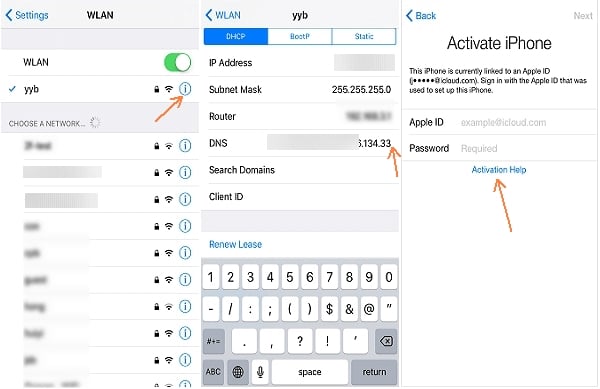
- Estados Unidos: 104.154.51.7
- América del Sur: 35.199.88.219
- Europa: 104.155.28.90
- Asia: 104.155.220.58
- Australia y Oceanía: 35.189.47.23
- Otros: 78.100.17.60
- Conecte Wi-Fi.
- Seleccione el botón de retroceso y opte la ayuda de activación. Su dispositivo se conectará al servidor de derivación y activará iPad sin ID de Apple.
Forma 5. Active iPad sin ID de Apple o contraseña contaciendo el soporte de Apple
Si todas las soluciones anteriores no funcionan para usted, puede comunicarse con Apple Support para ver si pueden ayudarlo a desbloquear el dispositivo. Sin embargo, es importante tener en cuenta que Apple puede exigirle que demuestre que usted es el propietario legal del dispositivo. Esto puede ser algo así como un recibo o un correo electrónico del propietario anterior que indica que le han transferido la propiedad del dispositivo.
Also read: [2023] Cómo eliminar el ID de Apple de un iPad sin contraseña fácilmente
Una vez que tenga pruebas de propiedad, simplemente vaya a la página de soporte de Apple y llame o envíelos por correo electrónico para pedirles que eliminen la ID de Apple y la contraseña del dispositivo.
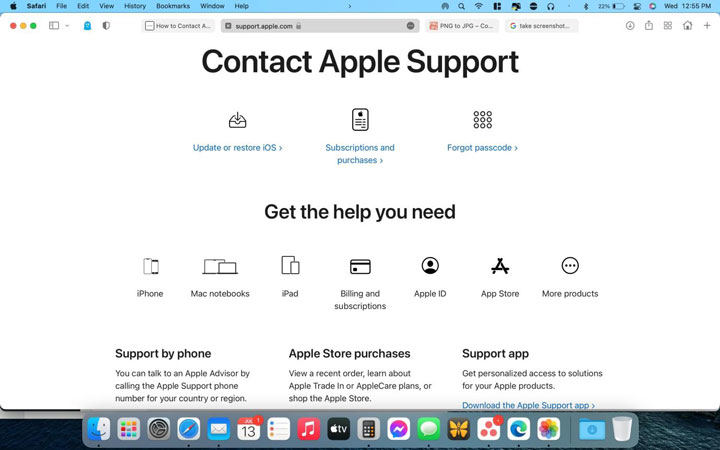
Conclusión
En realidad, el método anterior no solo puede activar iPad sin ID de Apple y contraseña, sino también su iPhone. Sin embargo, la mejor manera de recomendación de hacer que ISE use ItoolTab Desbloqueo, es una herramienta de desbloqueo de dispositivos iOS profesional y de Saftey que casi puede desbloquear todas las cerraduras. Espero que este artículo te sea de ayuda.
